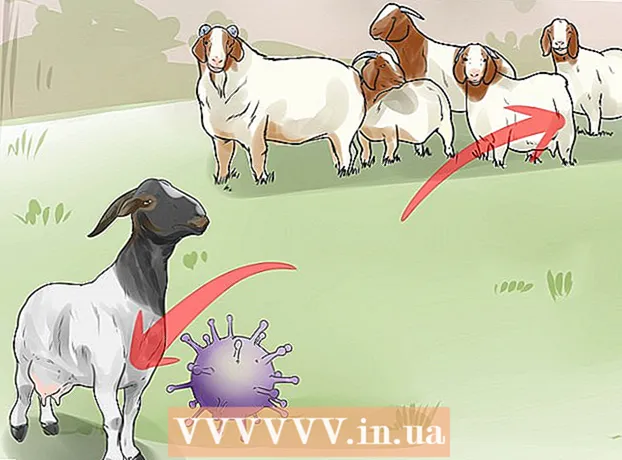Autor:
Randy Alexander
Erstelldatum:
24 April 2021
Aktualisierungsdatum:
1 Juli 2024

Inhalt
E-Mail ist ein großartiges Kommunikationsmittel. Was passiert jedoch, wenn Sie die falsche E-Mail-Adresse angeben? SPAM. Um dieses Problem zu beheben, erlauben die meisten Anbieter Benutzern, Nachrichten von bestimmten Benutzern zu filtern und zu blockieren. Wenn Sie sich unwohl fühlen, weil Ihr Posteingang jeden Tag mit unerwünschten Nachrichten gefüllt ist, befolgen Sie die nachstehenden Anweisungen, um diese E-Mail-Adressen zu blockieren.
Schritte
Methode 1 von 6: Für Google Mail
Klicken Sie auf das Radsymbol und wählen Sie Einstellungen. Google Mail verfügt nicht über die herkömmliche Option "Blockieren", sondern erstellt einen Filter, der die Nachrichten der Benutzer, die Sie blockieren möchten, an den Papierkorb sendet.
- Sie können auch eine Erweiterung verwenden, um E-Mail-Nachrichten zu blockieren, die in Google Chrome und Firefox verfügbar sind. Einige Add-Ons müssen nach Ablauf der Testphase bezahlt werden, blockieren jedoch Nachrichten effektiver. Lesen Sie vor der Installation die Kommentare und Funktionen der Benutzer, wenn Sie Google Mail einfacher blockieren möchten.

Klicken Sie auf die Registerkarte Filter. Wählen Sie unten auf der Seite den Link "Neuen Filter erstellen". Sie müssen die Seite scrollen, um diesen Artikel zu finden.- Sie können Filter aus jeder E-Mail-Nachricht erstellen. Öffnen Sie die E-Mail und drücken Sie die Taste Mehr (Mehr) oben in jeder Nachricht. Dann wähle Filtern Sie ähnliche Nachrichten wie diese (Filternachricht wie diese) im Dropdown-Menü.

Geben Sie die Einstellungen für den Filter ein. Die Filter von Google Mail sind sehr leistungsfähig. Sie können eine oder mehrere Adressen eingeben, die durch Kommas oder Domainnamen getrennt sind, indem Sie den Teil nach dem "@" -Zeichen jeder E-Mail-Adresse hinzufügen. Wenn Sie fertig sind, wählen Sie "Filter mit dieser Suche erstellen".
Wählen Sie die Aktionen aus, die Sie mit der Nachricht ausführen möchten, indem Sie das entsprechende Dialogfeld aktivieren. Aktivieren Sie das Kontrollkästchen "Als gelesen markieren" (Als gelesen markieren) und "Löschen" (Löschen). Die Nachrichten werden nicht in den Posteingang verschoben, sondern direkt in den Papierkorb geliefert. Wenn Sie fertig sind, drücken Sie Erstellen Sie Filter (Filter erstellen) und wenn der Benutzer eingehende E-Mails blockieren möchte, werden sie in den Papierkorb verschoben.
- Überprüfen Sie den Artikel Wenden Sie Filter auf ähnliche Konversationen an (Filter auf übereinstimmende Konversationen anwenden), um alle vorherigen Nachrichten aus Ihrem Posteingang zu entfernen.
Methode 2 von 6: Für Yahoo! Mail

Melden Sie sich bei Ihrem Yahoo! Ihre. Geben Sie Ihr Yahoo! -Konto und Ihr Passwort ein.
Bei der Yahoo!Wählen Sie das Mail-Element aus. Auf diese Weise können Sie ein Yahoo! Deine E-Mail.
Klicken Sie auf das Radsymbol in der oberen rechten Ecke des Bildschirms. Wählen Rahmen (Einstellungen) befindet sich im Menübereich.
Wählen Sie den Abschnitt "Blockierte Adressen". Geben Sie die E-Mail-Adresse ein, die Sie blockieren möchten, und drücken Sie die Taste Blockieren (Block).
- Tipps: Sie können bis zu 500 E-Mail-Adressen in einem Konto blockieren. Alle Nachrichten dieser Benutzer werden sofort gelöscht und aus unzustellbaren Gründen nicht zurück auf das Absenderkonto übertragen.
- Sie können alle Domänen blockieren, indem Sie die Domänenadresse in den Filter eingeben. Diese Methode ist nützlich, wenn Sie weiterhin E-Mail-Bomben von verschiedenen Benutzern mit derselben Domain erhalten. Der Domainname ist der Teil der Adresse nach dem Symbol "@".
- Um eine Adresse aus Ihrer Sperrliste zu entfernen, markieren Sie die Adresse und klicken Sie auf die Schaltfläche Entfernt (Entfernen).
Methode 3 von 6: Für Outlook.com
Klicken Sie auf die Schaltfläche Einstellungen. Das Radsymbol befindet sich in der oberen rechten Ecke des Outlook.com-Fensters. Wählen Sie "Weitere Mail-Einstellungen".
Klicken Sie auf den Link "Sichere und blockierte Absender". Dieser Link befindet sich im Abschnitt "Verhindern von Junk-Mail".
Klicken Sie auf den Link "Blockierte Absender". Eine neue Seite wird angezeigt, auf der Sie aufgefordert werden, bestimmte zu blockierende Adressen einzugeben.
Geben Sie die Adresse oder den Domainnamen ein, die Sie blockieren müssen. Der Domainname ist der Teil hinter dem Symbol ’@’ Wenn Sie der Liste einen Domainnamen hinzufügen, werden alle E-Mail-Adressen daran gehindert, diesen Domainnamen zu verwenden. Drücken Sie nach Eingabe der Adresse die Taste Zur Liste hinzufügen >> (Zur Liste hinzufügen >>).
- Genaue Domainnamen können nicht blockiert werden. Um diese Domänen zu blockieren, öffnen Sie das Fenster "Weitere E-Mail-Einstellungen" und wählen Sie den Abschnitt "Regeln zum Sortieren neuer Nachrichten". Klicken Sie auf die Schaltfläche "Neu" und wählen Sie "Absenderadresse enthält". Geben Sie den Domainnamen ein, den Sie blockieren möchten. Aktivieren Sie das Kontrollkästchen "Diese Nachrichten löschen" und wählen Sie "Speichern".
Methode 4 von 6: Für iCloud Mail
Melden Sie sich bei Ihrem iCloud-Konto an.
Wählen Sie im Hauptmenü Mail.
Wählen Sie die Schaltfläche Einstellungen. Die Schaltfläche mit dem Radsymbol befindet sich in der unteren linken Ecke des iCloud-Fensters. Wählen Sie "Regeln".
Klicken Sie auf den Link "Regel hinzufügen".
Geben Sie die zu blockierende E-Mail-Adresse ein.Erweiterte Tipps: Geben Sie einen Domainnamen der Website ein (der Teil nach dem "@" - Symbol der Adresse, z. B. Facebook.com), um zu verhindern, dass alle E-Mail-Adressen diesen Domainnamen verwenden.
Wählen Sie "In den Papierkorb verschieben". Dann werden alle Nachrichten von blockierten Benutzern automatisch in den Papierkorb verschoben. Sie werden nicht im Posteingang angezeigt.
Wählen Sie "Fertig", um die Regel zu speichern. Jetzt können Sie weitere Regeln hinzufügen.
So entfernen Sie eine Regel: Klicken Sie auf das Dialogfeld (ich) auf der rechten Seite des Regelbretts. Dies öffnet das Menü Bearbeiten. Drücken Sie Löschen (Löschen), um die Regel zu entfernen. Werbung
Methode 5 von 6: Für Outlook Express
Wählen Sie eine E-Mail-Adresse aus, die Sie blockieren möchten. Denken Sie daran, auf die Site zu klicken, um ein Lesezeichen zu setzen.
Klicken Sie mit der rechten Maustaste auf den Betreff der Nachricht des Absenders. Dann erscheint ein Menü.
Bewegen Sie den Mauszeiger auf "Junk E-Mail". Wählen Sie "Absender zur Liste blockierter Absender hinzufügen".
- Auf diese Weise können Sie alle Nachrichten von Benutzern in der Liste blockieren, je nachdem, ob Sie auf Anfrage "Ja" oder "Nein" wählen.
Methode 6 von 6: Für Mozilla Thunderbird
Wählen Sie eine Nachricht des Benutzers aus, den Sie blockieren möchten. Klicken Sie mit der rechten Maustaste auf die Adresse der Person im oberen Teil der Nachricht und wählen Sie dann im Menü "Filter erstellen aus".
- Das Filterfeld wird mit dem vorab ausgefüllten Benutzernamen angezeigt.
Benennen Sie den Filter. Wenn das Filterfeld angezeigt wird, können Sie den Filter "Sperrliste" nennen, damit Sie ihn beim nächsten Mal problemlos durchsuchen können.
Stellen Sie den Filter auf "Mit einer der folgenden Optionen übereinstimmen". Dadurch kann der Filter funktionieren, wenn Sie der Liste mehr als eine E-Mail-Adresse hinzufügen.
Ändern Sie die Aktion in "Nachrichten löschen"(Nachricht löschen). Sie finden dies in der "Führen Sie die Operationen aus"(Führen Sie diese Aktionen aus) im Filterfenster. Klicken Sie auf OK, um den Filter zu speichern. Alle Nachrichten von dieser Site werden sofort gelöscht.
Fügen Sie weitere Adressen hinzu. Wenn Sie die Sperrliste erweitern möchten, klicken Sie auf das Menü "Werkzeuge"(Extras) dann auswählen"Nachrichtenfilter"(Nachrichtenfilter). Filter auswählen"Blockliste"(Sperrliste) dann Symbol auswählen"+"Fügen Sie Ihre E-Mail-Adresse oder Ihren Domain-Namen hinzu
Rat
- Wenn Sie Ihren persönlichen Domainnamen mit einem E-Mail-Dienst verwenden, müssen Sie sich an Ihren Anbieter wenden, um bewährte Methoden zum Blockieren von E-Mail-Adressen zu ermitteln.